BERBAGI- PowerPoint merupakan salah satu program microsoft office yang berfungsi untuk membuat presentasi dalam bentuk slide. Presentasi tersebut bisa digunakan oleh berbagai kalangan, termasuk guru, siswa, dosen dan lain sebagainya. Dengan tampilan yang menarik serta penggunaan yang mudah dalam mengatur beberapa materi yang akan ipresentasikan.
Presentasi engan menggunakan PowerPoint membuat audience menjadi lebih mudah memahami karena menampilkan point-point utama materi. Karena dalam PowerPoint banyak penambahan animasi yang menarik sehingga presentasi akan lebih berkesan.
Salah satu kelebihan dari PowerPoint adalah dapat mengganti background atau latar belakang foto untuk merubah warnanya. Berikut adalah langkah-langkah untuk mengganti background foto:
Cara I
2. Sisipkan atau masukan gambar foto yang mau dirubah background nya.
3. Klik foto kemudian pilih ribbon menu "Picture Format"
4. Pilih Sub menu "Color"
5. Pilih "Set Transparent Color"
6. Klik pada warna foto yang mau diganti backgroundnya
8. Pilih "Fill & Line"
9. Cari "Fill Color" lalu pilih warna yang di inginkan
2. Sisipkan gambar atau foto
3. Klik foto lalu pilih ribbon menu "Picture Format"
4. Pilih "Remove Background"
9. Cari "Fill Color" lalu pilih warna yang di inginkan


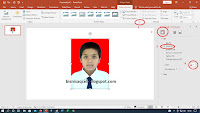














No comments:
Post a Comment